כיצד להמיר תמונה 2D לתוך מודל 3D

סעיף 1
שלב 1
 שמור תצלומים / תמונות / תמונות של Google
שמור תצלומים / תמונות / תמונות של Google פתח את Google SketchUp. לחץ על הסמל "פרוייקט חדש" ("פרוייקט חדש"), ובתיבת הדו-שיח המוצגת, תן לפרויקט שם. לחץ על "אישור". בדפדפן שנפתח, עבור לתיקייה שבה מאוחסנות התמונות. תצטרך חמש תמונות שונות לשימוש. תיבת דו-שיח חדשה תוצג עם תמונות ממוזערות של התמונות. לחץ על הסמל "מצלמה" כדי להתחיל. בשלב זה, התוכנית תבצע תהליך שנקרא "הפקת תכונות" ("הפקת תכונות"). פעולה זו עשויה להימשך זמן מה. שורת המצב בתחתית יאפשר לך לדעת איך הדברים הולכים.
שלב 2
 שמור חזון דיגיטלי. / Digital Vision / Getty תמונות
שמור חזון דיגיטלי. / Digital Vision / Getty תמונות לחץ על "כן" בתיבת הדו-שיח שנפתחת כדי להמשיך עם "התאמת התכונה שלב" ("שלב ההתאמה תכונה"). בתהליך זה, התוכנית תנסה למצוא תכונות נפוצות בתמונות. זה גם הולך לקחת קצת זמן. לחץ על "כן" בתיבת הדו שיח שנפתחת כדי להמשיך עם "שלב שחזור ושלב היישור" ("שלב ההתאוששות ואת היישור של היציבה"). סגור את חלון התצוגה המקדימה. שתי התמונות שלך יוצגו.
שלב 3
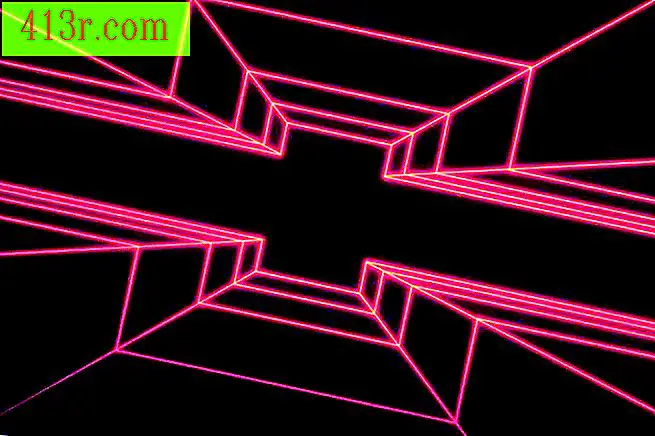 קומסטוק / קומסטוק / גטי
קומסטוק / קומסטוק / גטי ליצור שלוש נקודות של התכתבות בשתי התמונות. לחץ על נקודה בתמונה למטה, ולאחר מכן על אותה נקודה בתמונה לעיל. לעשות זאת שלוש פעמים. ודא שכל הנקודות שבחרת הן במישור יחסית לקרקע שבתמונה. עכשיו לחץ לחיצה ימנית ובחר "בוצע".
שלב 4
 שמור Jupiterimages / Photos.com / Getty תמונות
שמור Jupiterimages / Photos.com / Getty תמונות לחץ על הסמל 'הצמדה ל- 3D Point' ובחר נקודת תלת-ממד כדי לכוונן את משטח הקרקע במיקום זה ולאחר מכן לחץ על סמל המלבן הדו-ממדי והתחל לצייר על את המטוסים התואמים את הזווית של מה יהיה בראש הבניין, לעשות את זה עבור כל בניין בתמונה, אתה יכול לסובב כדי לקבל זווית טובה יותר עבור המיקום.
שלב 5
 שמור Jupiterimages / Photos.com / Getty תמונות
שמור Jupiterimages / Photos.com / Getty תמונות השתמש בכלי "דחוף / משוך" כדי להרחיב כל מטוס לגודל זהה הבניין המתאים בתמונות. לחץ על "מרקם מיפוי" סמל כדי לראות את המרקם מוחל על המודל. מאז SketchUp תומך texturing דינמי, אתה יכול להשתמש בכלים דוגמנות לחדד את המודל אפילו עם מרקם לשים את זה. דוגמה תהיה אם הבניין יש גג משופע. הנה, אתה יכול לצייר קו של טבילה דרך מרכז הגג ולהרים אותו עד מרקם הגג מתאים המודל. עכשיו אתה יכול לשמור ולייצא את המודל שלך.







